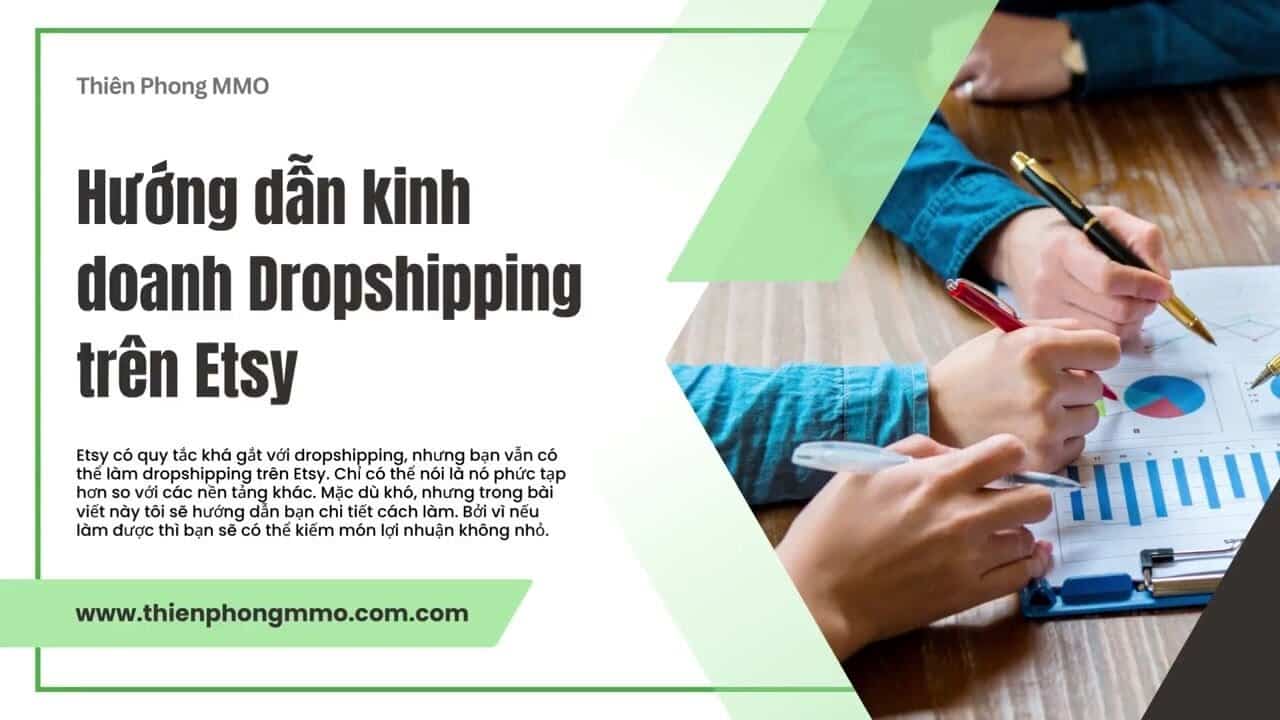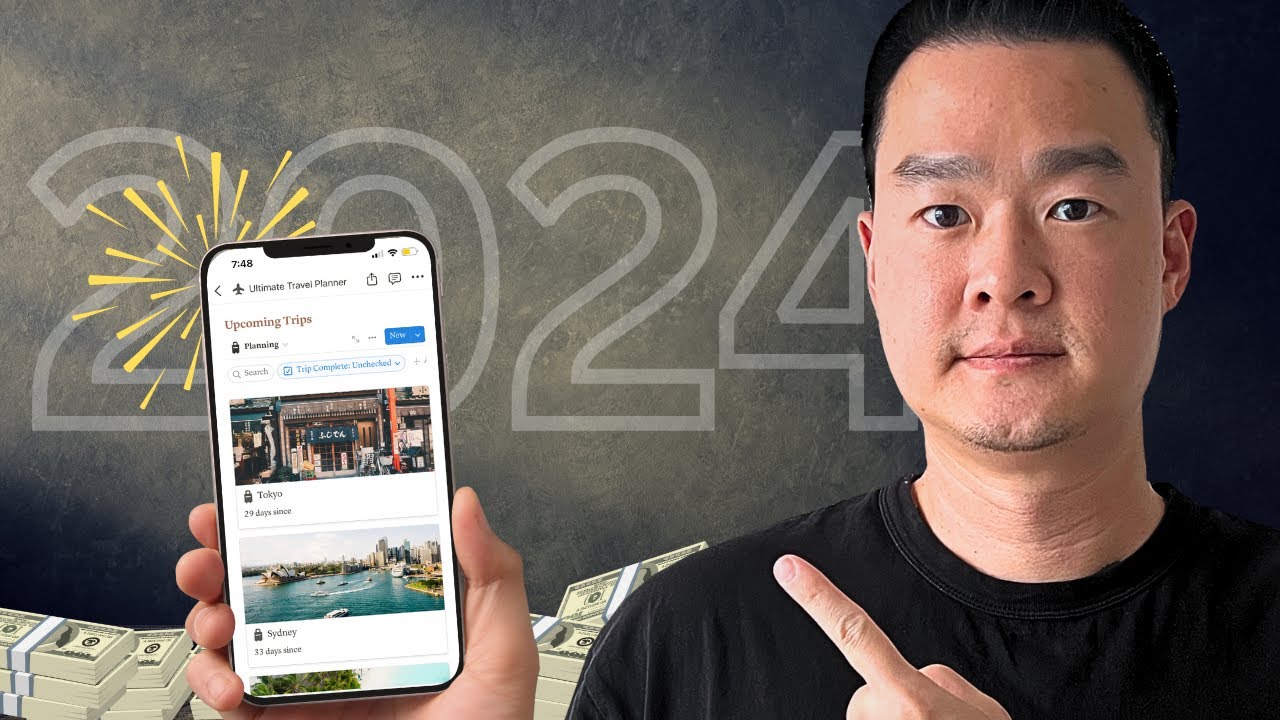Việc tạo mockup cho sản phẩm print-on-demand có thể nói là một trong những việc tốn thời gian và nhàm chán nhất. Bạn mất hàng giờ để thao tác thủ công trên các nền tảng như Canva hay Placeit, nhưng kết quả đôi khi vẫn không đạt yêu cầu. Tệ hơn, mockup không phù hợp có thể làm giảm doanh số của bạn, dù thiết kế của bạn có xuất sắc đến đâu.
Tuy nhiên, một giải pháp mang tính đột phá đã thay đổi hoàn toàn cách tôi tiếp cận. Với một script tự động mà tôi sẽ hướng dẫn bạn trong bài viết này, bạn có thể tạo ra hàng ngàn mockup chỉ trong vài phút mà không cần ngồi trước máy tính. Bí quyết này đã giúp tôi tăng năng suất lên gấp 10 lần và xây dựng một doanh nghiệp đạt đến sáu, thậm chí bảy con số mỗi năm.
Nếu bạn cũng đang mệt mỏi với việc lặp đi lặp lại công việc thủ công, thì bài viết này là dành cho bạn. Tôi sẽ hướng dẫn từng bước để bắt đầu, từ chuẩn bị mockup, định dạng thiết kế, đến cách chạy script một cách hiệu quả.
Công Cụ Cần Thiết Để Bắt Đầu
Để triển khai phương pháp này, bạn cần có sự chuẩn bị đúng cách. Đây là những công cụ và tài nguyên mà bạn phải cài đặt trước:
- Adobe Photoshop: Đây là phần mềm bắt buộc để sử dụng script tự động. Nếu bạn lo ngại về chi phí, Adobe thường cung cấp gói 10-20 USD/tháng, và trong bài viết này tôi còn chia sẻ một mã giảm giá 40%.
- Figma: Công cụ chính mà tôi sử dụng để thiết kế sản phẩm. Nếu bạn chưa quen với Figma, bạn nên xem các hướng dẫn thiết kế cơ bản trước khi bắt đầu.
- Templates mockup: Bạn có thể tìm mua trên Etsy. Ví dụ: một mẫu áo thun phổ thông chỉ mất khoảng 5 USD.
- Script mockup: Tôi đã đính kèm link tải script này trong phần mô tả. Đây là công cụ giúp tăng năng suất một cách đáng kinh ngạc.
Sẵn sàng chưa? Cùng đi vào bước đầu tiên.
Chuẩn Bị Mockup Trong Photoshop
Tạo Placeholder Cho Mockup
Khi mở template mockup trong Photoshop, việc đầu tiên bạn cần làm là tạo một placeholder để quy định vị trí sẽ áp dụng thiết kế của bạn.
- Mở file mockup → chuột phải → mở bằng Photoshop.
- Chọn công cụ Rectangle Tool (R) trên thanh công cụ phía trên.
- Vẽ một hình chữ nhật bao phủ khu vực tối đa in ấn (ví dụ: 15 x 17 inch cho áo thun).
- Đổi màu fill thành đen, sau đó chuột phải lên layer hình chữ nhật và chọn “Convert to Smart Object”. Đây là bước bắt buộc để script nhận diện được placeholder.
Placeholder này sẽ là hướng dẫn cho script biết chỗ áp dụng thiết kế vào áo thun một cách chính xác. Sau khi hoàn thành, lưu file lại trong thư mục mockup.
Thay Đổi Màu Tự Động Cho Mockup Trắng
Trong trường hợp bạn muốn sử dụng mockup áo thun trắng mà các thiết kế luôn hiển thị màu đen, bạn có thể thực hiện như sau:
- Nhân đôi layer placeholder (Command + J).
- Giảm độ trong suốt của layer xuống 0% để làm nó “vô hình”.
- Thêm một lớp màu solid (Ví dụ: màu đen) và áp dụng nó lên placeholder.
Cuối cùng, lưu mockup này như một phiên bản riêng biệt, ví dụ là “Black Text”.
Bạn có thể tạo nhiều mockup từ các mẫu khác nhau, nhưng thực hiện chúng theo đúng quy trình tương tự. Điều này sẽ giúp script sau này hiểu và áp dụng một cách chuẩn xác cho mọi thiết kế.
Định Dạng Thiết Kế Trong Figma
File Creating Mat đã được tôi đính kèm trong phần tải xuống, giúp bạn dễ dàng định vị và định dạng thiết kế.
- Import thiết kế của bạn vào Figma.
- Đặt thiết kế ở giữa tạo cảm giác cân đối, không quá gần cổ áo hoặc các góc.
Thêm Padding Để Tối Ưu Script
Một điều cần lưu ý là script sẽ mở rộng thiết kế của bạn ra toàn bộ placeholder. Điều này có thể dẫn đến lỗi hiển thị, ví dụ: thiết kế quá gần cổ áo. Giải pháp là thêm padding (khoảng trống) xung quanh thiết kế:
- Group thiết kế lại (Command + G).
- Chọn “Auto Layout” → thêm padding ngang và dọc để tạo không gian phù hợp.
- Lưu ý: Đặt tên file thiết kế một cách rõ ràng, ví dụ: “Tshirt 01” để dễ dàng quản lý.
Tiến hành xuất toàn bộ thiết kế và lưu trong thư mục obj0, đây là thư mục mà script sẽ sử dụng để áp dụng thiết kế lên mockup.
Chạy Script Tự Động Mockup
- Dán file script vào thư mục scripts của Photoshop: Applications > Presets > Scripts.
- Khởi động lại Photoshop.
Khi chạy Photoshop, bạn sẽ thấy tùy chọn “Mockups” trong menu File > Scripts. Đây là lúc bạn thiết lập cấu hình ban đầu:
- Chọn thư mục mockups (các file mockup đã chuẩn bị).
- Chọn thư mục thiết kế (thư mục
obj0). - Chọn thư mục xuất kết quả.
Cuối cùng, đừng quên tích hai tùy chọn: Edit Smart Objects và Fit Image.
Bấm “Create Mock-Up Collages” và để script hoạt động. Chỉ trong vài phút, hàng trăm mockup sẽ được tạo tự động và lưu vào thư mục xuất. Kết quả luôn chính xác, với các thiết kế được định vị đúng chỗ và đúng kích cỡ.
Xử Lý Lỗi Thường Gặp
Dù script hoạt động rất hiệu quả, vẫn có một số lỗi thường gặp mà bạn nên chú ý:
- Smart Object không ở top layer: Smart Object phải luôn ở trên cùng layer để script hoạt động đúng.
- Không thêm padding khi cần thiết: Thiết kế sẽ bị lỗi vị trí nếu thiếu khoảng trống xung quanh.
- Trộn lẫn nhiều loại sản phẩm: Không nên chạy chung áo thun và cốc trong cùng một lô thiết kế.
Mẹo Nâng Cao Hiệu Quả Công Việc
- Sử dụng ổ cứng ngoài: Mockup chất lượng cao sẽ chiếm rất nhiều dung lượng. Một ổ cứng di động giúp tránh làm chậm máy tính của bạn.
- Không dùng mockup ăn cắp: Hãy mua mockup hợp pháp để không bị khóa tài khoản Etsy.
- Luyện tập thành thạo quy trình: Hãy quay lại các phần khó trong hướng dẫn ban đầu nếu cần thiết.
Mở Rộng Quy Trình Với Các Sản Phẩm Khác
Ngoài áo thun, bạn có thể áp dụng quy trình này cho các sản phẩm khác như cốc hoặc sticker. Một trong những nguồn tốt nhất để tìm mua mockup là Freepik, nơi bạn có thể tải các mockup file PSD chuyên nghiệp.
Khi làm việc với các sản phẩm khác, bạn chỉ cần chỉnh sửa placeholder và thêm thiết kế với kích thước phù hợp. Quy trình còn lại vẫn tương tự như với áo thun.
Kết Luận
Tự động hóa mockup là cách hiệu quả nhất để tiết kiệm thời gian và tăng năng suất trong kinh doanh print-on-demand. Chỉ cần dành chút thời gian để thiết lập ban đầu, bạn sẽ không phải chạm tay vào công việc nhàm chán như trước đây nữa.
Bắt đầu thực hành ngay hôm nay, và tôi tin bạn sẽ sớm thấy kết quả rực rỡ trong doanh số của mình.